iPhone または Android スマートフォンで Snapchat からの通知を見逃していませんか?そのせいでアプリの重要なお知らせを見逃していませんか?多くの項目により、Snapchat がアラートを送信しなくなる可能性があります。幸いなことに、ほとんどの場合、問題は簡単に解決できます。その方法を説明します。
携帯電話の DND モードが有効になっている、Snapchat アラートが無効になっている、Snapchat のアプリ キャッシュに問題がある、アプリのバージョンが古いなどの理由で、Snapchat 通知を受信できません。

インターネット接続の問題を解決する
ご存知のとおり、Snapchat は携帯電話のインターネット接続に依存して、さまざまなアイテムに関するアラートを送信します。携帯電話のインターネット接続が機能していない場合、Snapchat が通知をトリガーしない可能性があります。
携帯電話で Web ブラウザを開いてサイトにアクセスすると、インターネット接続に問題があるかどうかを確認できます。接続に問題がある場合、サイトは読み込まれません。この場合、さまざまなインターネットのトラブルシューティングのヒントを iPhone に適用する または アンドロイド携帯電話 です。これには、ルーターの再起動、携帯電話のフライトモード の有効化と無効化、Wi-Fi ネットワークへの再参加などが含まれます。
スマートフォンの「おやすみモード」または「集中モード」をオフにしてください
iPhoneのフォーカスモード と Android のサイレントモード を使用すると、携帯電話のすべての通知をオフにすることができます。これは、重要な作業をしているときにアプリのせいで気が散るのを防ぐためです。
携帯電話で上記のモードを有効にしているため、Snapchat からアラートが送信されない可能性があります。したがって、携帯電話の DND モードをオフにすることで問題を解決できます。
Android の場合
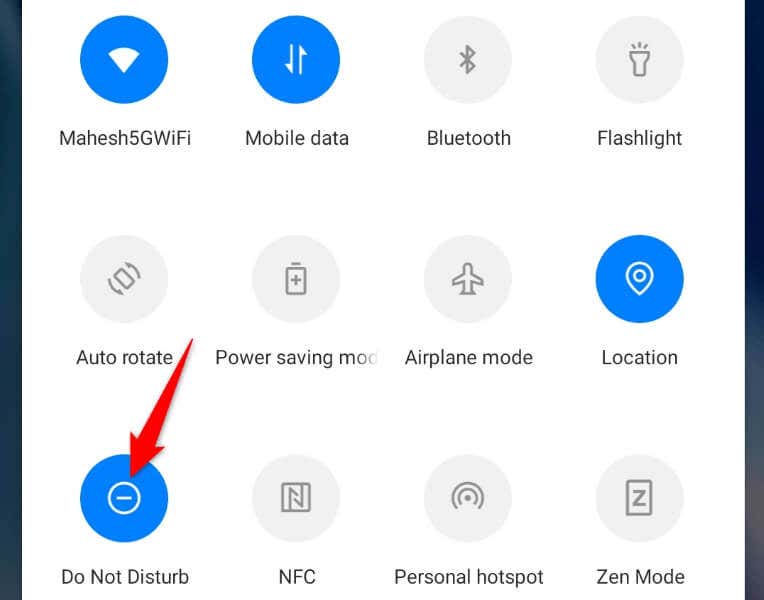
iPhone の場合
Snapchat の通知を有効にします。 iPhone または Android の設定
iPhone と Android では、システム レベルからアプリの通知を制御できます。つまり、携帯電話上のどのアプリの通知もオフにでき、そのアプリは何があってもアラートを送信できなくなります。.
携帯電話の Snapchat がこれに該当する可能性があります。あなたまたは他の誰かが携帯電話の設定メニューで Snaphat の通知をオフにして、アプリがアラートを送信できないようにしている可能性があります。
この問題を解決するには、携帯電話の設定アプリからアプリのアラートを再度有効にします。
Android の場合
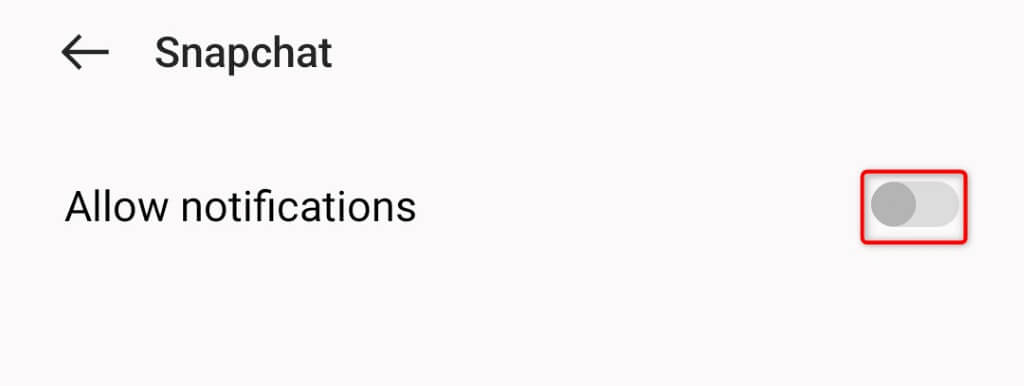
iPhone の場合
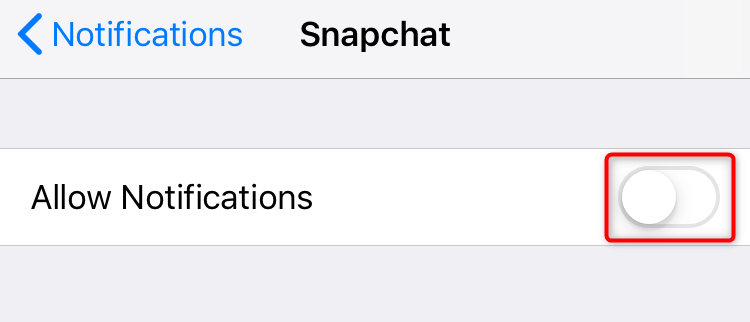
Snapchat アプリでさまざまな通知を有効にする
携帯電話の設定アプリから Snapchat の通知を制御することに加えて、アプリ内からさまざまなアラートを有効または無効にすることができます。これらのアプリ内アラートが無効になっていると、Snapchat の通知を見逃す可能性があります。
アプリのすべてのアラート オプションを再度有効にすることでこの問題を解決できます。
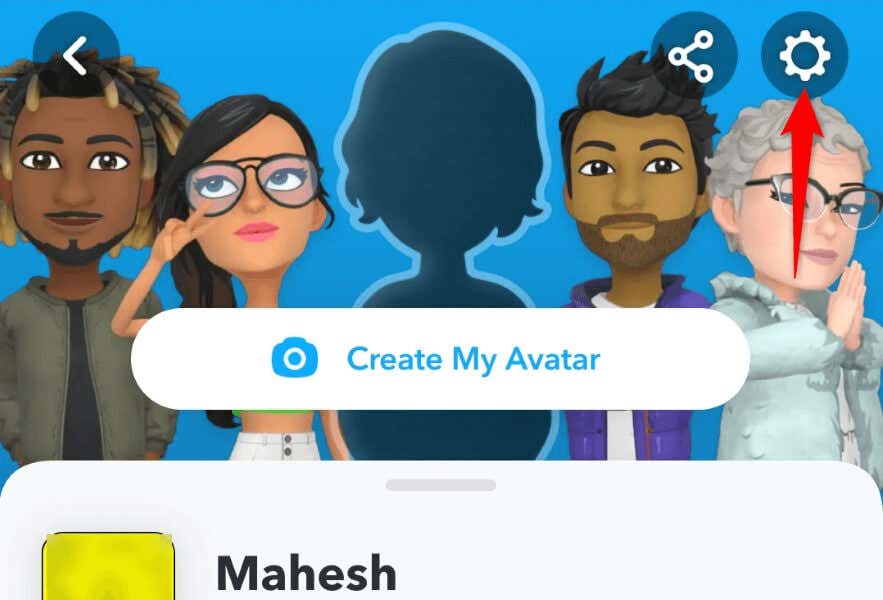

スマートフォン上の Snapchat のアプリ キャッシュをクリアします
アプリのキャッシュ ファイルが破損しているため、Snapchat は通知の送信に失敗することがあります。このような破損により、アプリが誤動作したり、他の多くの問題が発生したりする可能性があります。
ただし、アプリの欠陥のあるキャッシュ ファイルをクリアする までに問題を解決できます。これを行ってもアカウント データは削除されません。
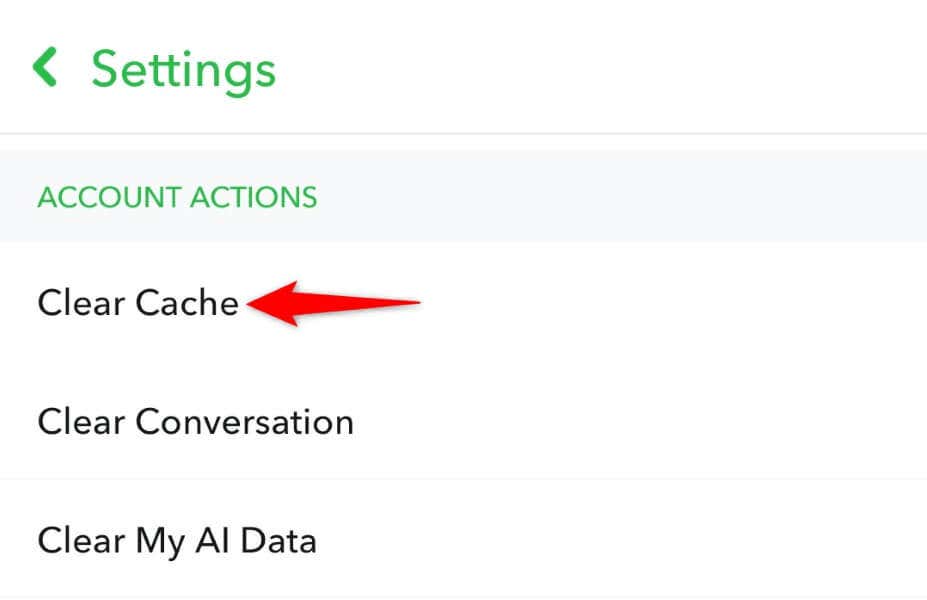
iPhone または Android スマートフォンで Snapchat を更新します
アプリのバージョンが古いと、多くの問題が発生することがよくあります。多くのバグや問題を抱えた古いバージョンのアプリを実行している可能性があります。
この問題は アプリを最新バージョンに更新する までに解決できます。
Android の場合
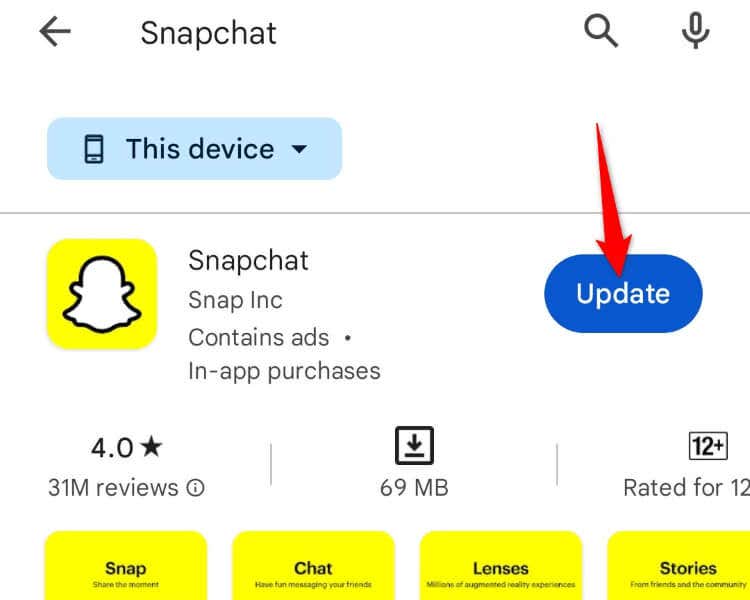
On iPhone
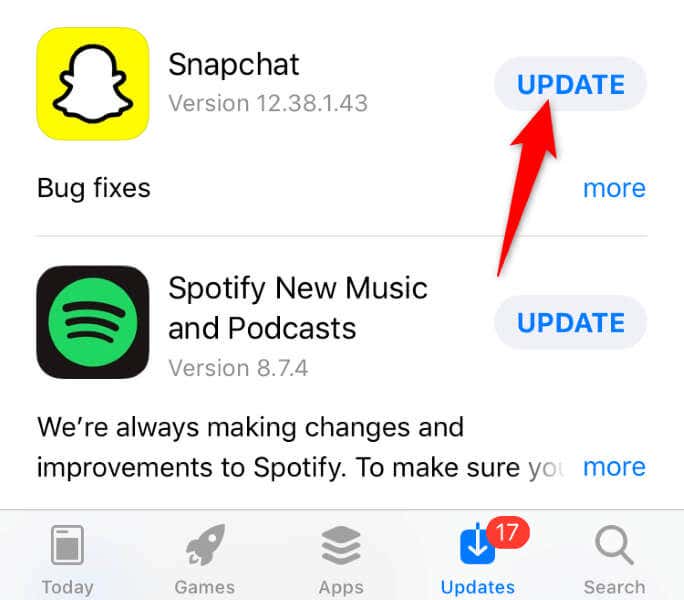
iPhone または Android スマートフォンを再起動します
場合によっては、アプリではなくスマートフォンに問題がある場合があります。 iPhone または Android スマートフォンに軽度の不具合が発生し、Snapchat が期待どおりに機能しない可能性があります。この場合、デバイスを再起動することで軽微な問題を解決できます。
iPhoneを再起動する または アンドロイド携帯電話 は、すべてのシステム機能をオフにして再度オンにし、それらの項目に関する問題を解決できる可能性があります。
Android の場合
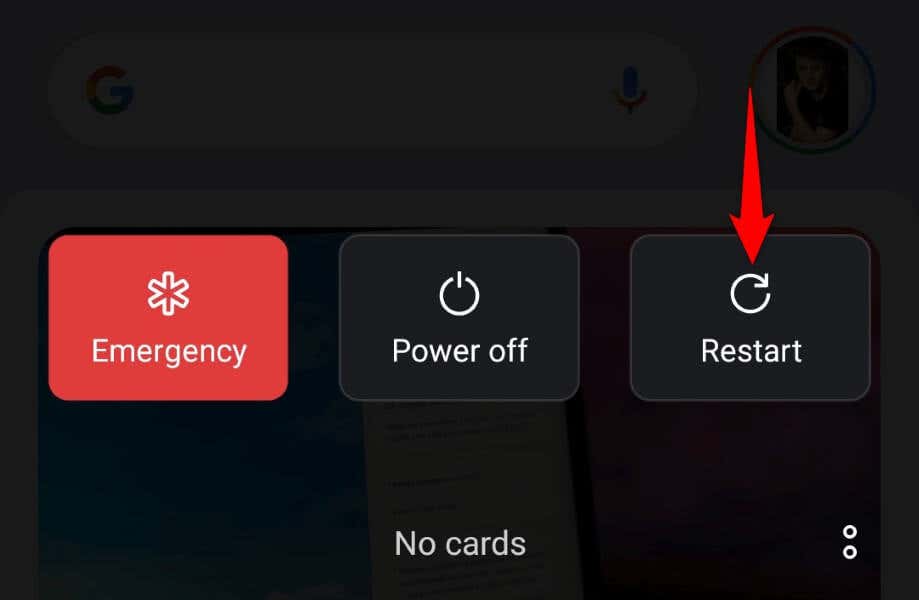
iPhone の場合
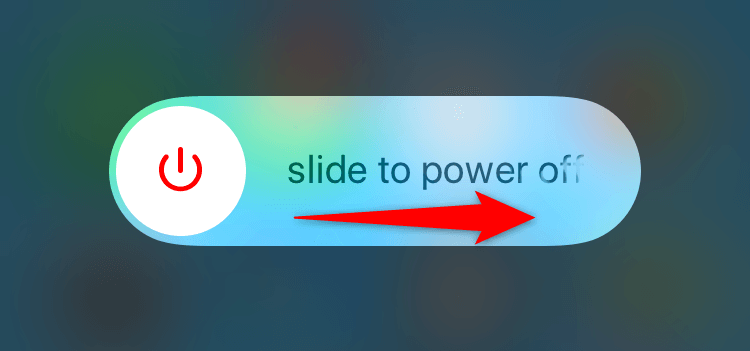
Snapchat でログアウトしてアカウントに戻ります
それでも Snapchat から通知を受信できない場合は、アプリとのログイン セッションに問題がある可能性があります。会社のサーバーでユーザーの詳細を認証する際にアプリで問題が発生し、問題が発生している可能性があります。
この問題を解決するには、アプリでアカウントからサインアウトして再度サインインします。 ログインの詳細 を手元に置いておいてください。.

携帯電話から Snapchat を削除して再インストールします
上記のどの方法でも問題が解決しない場合、最後のオプションは携帯電話で Snapchat アプリをアンインストールして再インストールする を実行することです。問題はアプリのコア ファイルの欠陥が原因である可能性があります。現在のアプリ ファイルを削除し、作業ファイルを取り込むことで解決できます。
Android の場合スパン>
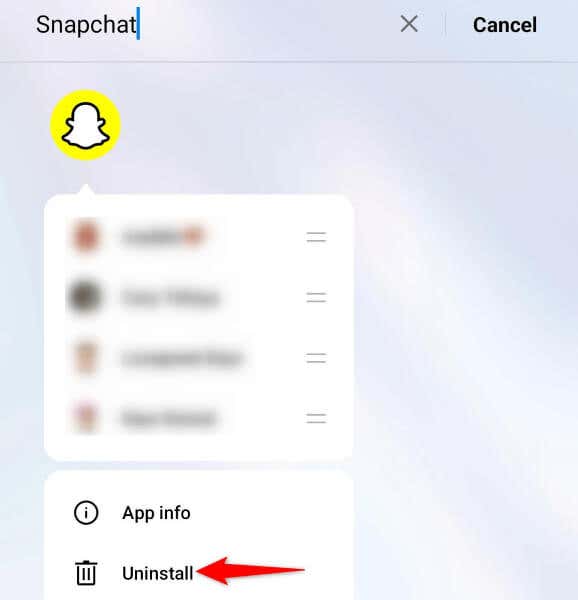
iPhone の場合
Snapchat からタイムリーなアラートを受け取る
Snapchat はさまざまな理由でアカウント アラートの送信に失敗します。このアプリを友人や家族とのチャット専用に使用している場合、通知を受信できないことは大きな問題になる可能性があります。
上記の方法に従って、iPhone または Android デバイスで Snapchat アラートの問題 を解決できることを願っています。.